MT4の自動売買(EA)が動かない!よくある理由と対処法を解説
公開日:
CONTENTS目次閉じる
- 1. 理由① MT4にログインできていない
- - ここを見ればログインの有無が分かる
- - 【対処法】ログインの流れ
- 2. 理由② 自動売買やDLLの使用を許可していない
- - MT4の右上にスマイルマークが出ているか確認する
- - 【対処法】自動売買やDLLの使用を許可する方法
- 3. 理由③ スプレッドが広すぎる
- - スプレッドが広いと、EAが取引しないことがある
- - 【対処法】スプレッドが広いときの工夫や設定
- 4. 理由④ 取引時間外、VPSや証券会社側の不具合
- - EAを正しく設置しても動かないケースもある
- - 【対処法】取引時間、VPS、証券会社に問題が発生したらどうする?
- 5. エキスパートタブからエラーコードも確認しよう
- - エラーログを見ればEAが動かない理由がわかることも
- - 【対処法】よくあるエラーコードと対処法
理由① MT4にログインできていない
EAが動かないもっとも大きな理由の一つに、通信不良や口座情報の不備によって、そもそもMT4に正常にログインできていない場合が挙げられます。
ここを見ればログインの有無が分かる
MT4(MetaTrader 4)にログインできているかを確認する方法は簡単です。
MT4プラットフォームを開き、画面の下部にある「ターミナル」ウィンドウを確認してください。ターミナルの「操作履歴」タブを見ると、ログイン状態が表示されます。
「接続状態」バーが画面の右下隅にあり、サーバーへの接続状態を示します。
接続が成功していれば、緑色のバーが表示され、接続速度が表示されます。ログインに問題がある場合は、このバーが赤色になるか、または「未接続」と表示されます。
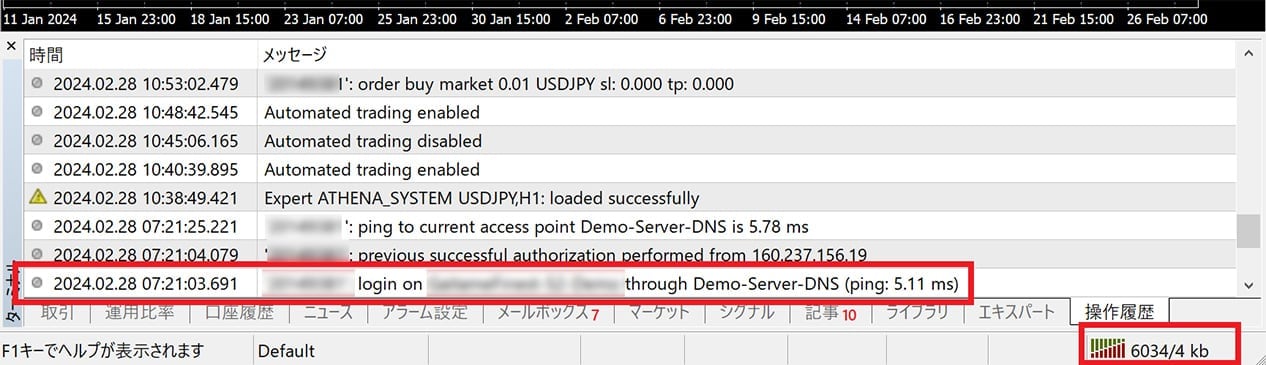
【対処法】ログインの流れ
MT4(MetaTrader 4)にログインする方法は以下の通りです。
まずはMT4を起動してください。起動後、画面の上部にある「ファイル」メニューをクリックし、「取引口座にログイン」を選択します。すると、ログイン画面が表示されます。

ここに、あなたの取引口座番号(ログインID)とパスワードを入力してください。
さらに、「サーバー」ドロップダウンリストから、あなたの口座が登録されているサーバーを選択します。すべての情報を正確に入力したら、「ログイン」ボタンをクリックしてください。
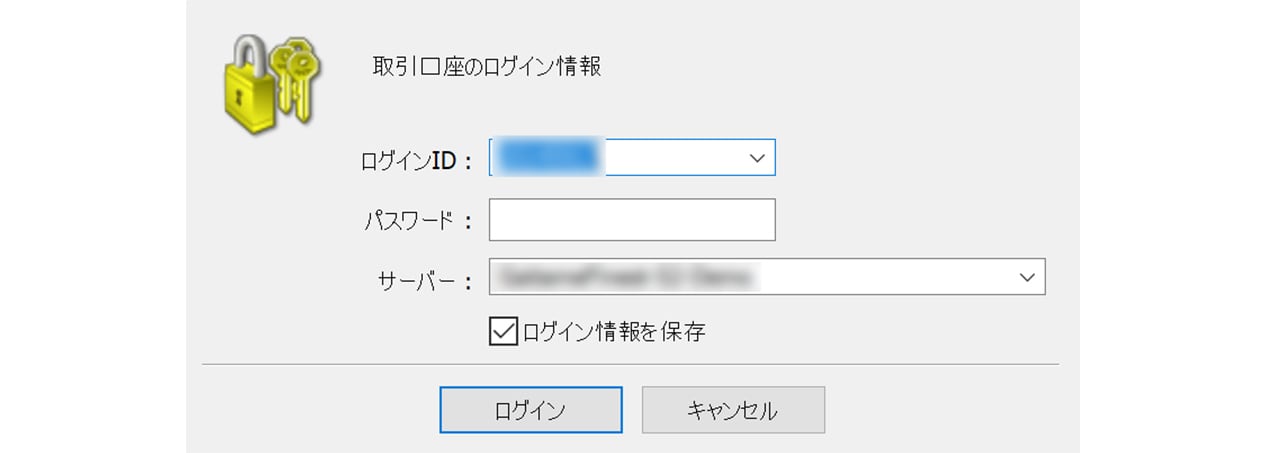
正しい情報を入力していれば、数秒以内にプラットフォームにログインされ、取引画面が表示されます。ログインに問題がある場合は、入力した情報の正確性を確認するか、ブローカーに問い合わせてください。
理由② 自動売買やDLLの使用を許可していない
正しく自動売買の設定ができていなければ、EAを動かすことはできません。ここでは、よく起こる設定ミスについて詳しく解説します。
MT4の右上にスマイルマークが出ているか確認する
MT4で自動売買を行う際にチャートの右上に表示されるスマイルマークは、エキスパートアドバイザ(EA)が正しく設定され、動作していることを示します。
このスマイルマークは、EAが取引サーバーに接続され、自動売買が有効になっている状態をユーザーに伝える視覚的なサインです。
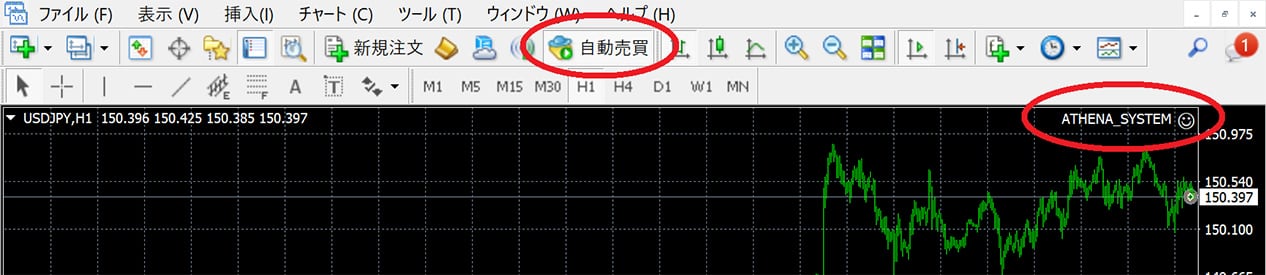
スマイルマークが表示されていない場合、EAが動作していないか、何らかの問題があることを意味します。
例えば、自動売買の設定が無効になっている、EAの設定に誤りがある、または取引サーバーへの接続が確立されていない場合などです。
【対処法】自動売買やDLLの使用を許可する方法
MT4で自動売買を使用する際には、まずプラットフォーム上で自動売買とDLLの使用を許可する設定を行う必要があります。
これを設定するには、以下の手順に従ってください。
- MT4を開き、画面上部のメニューバーから「ツール」を選択します。
- 「オプション」をクリックして、オプションウィンドウを開きます。
- 「エキスパートアドバイザ」タブを選択します。
- ここで、「自動売買を許可する」にチェックを入れ、自動売買を有効にします。さらに、「DLLのインポートを許可する」にもチェックを入れることで、DLLの使用を許可します。(※)
- 設定が完了したら、「OK」ボタンをクリックしてウィンドウを閉じます。
※セキュリティ上の理由から、DLLの使用は必要な場合のみに限定し、信頼できるソースからのDLLのみを使用してください。
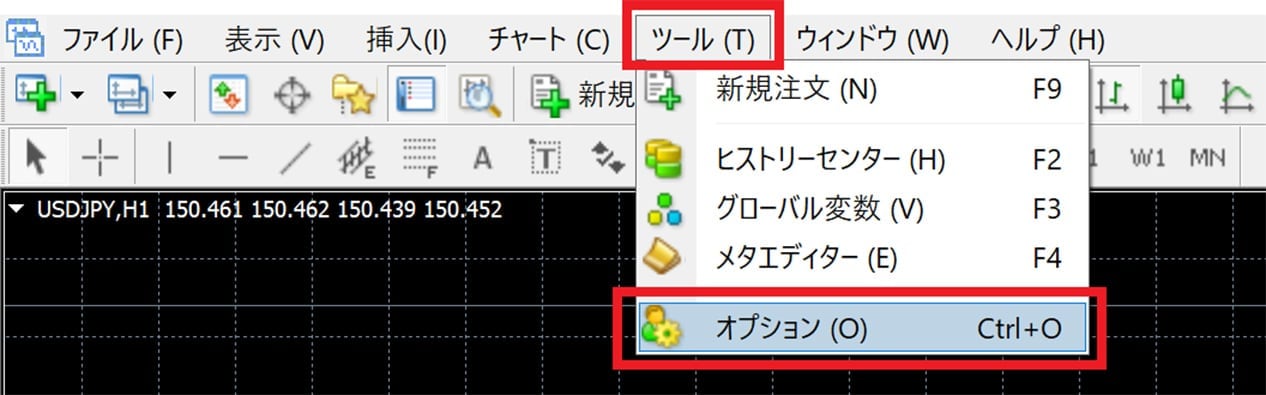
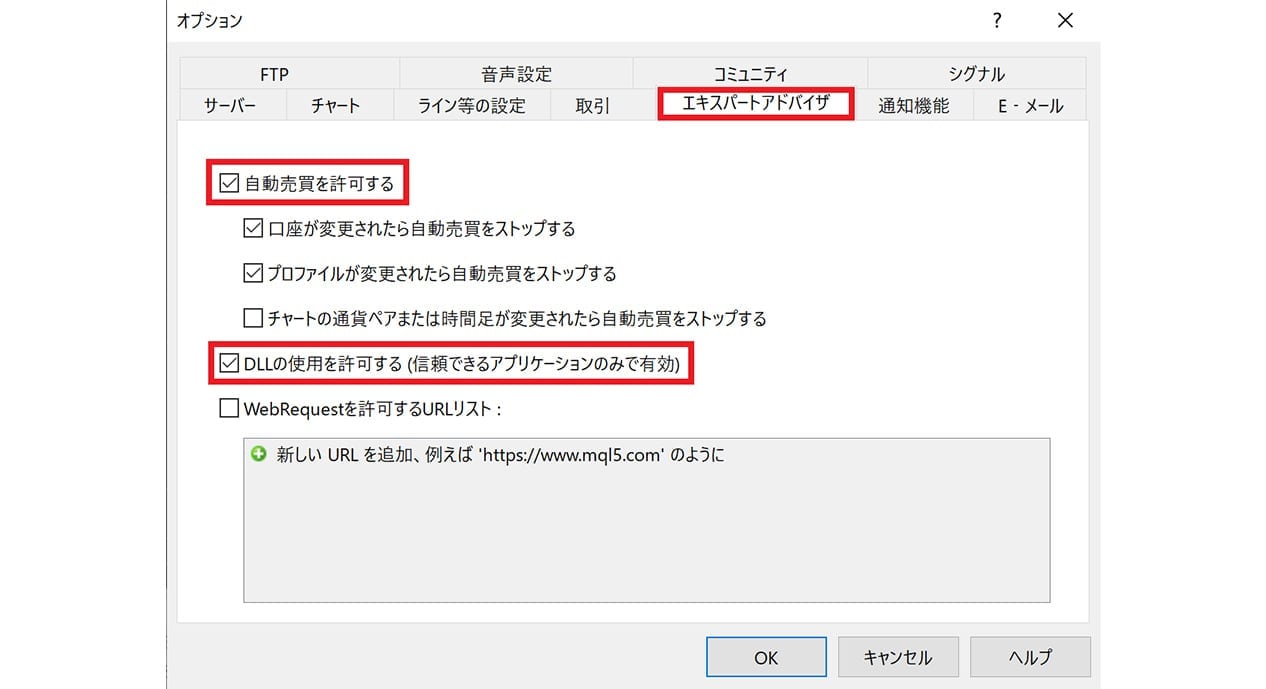
これらの設定により、MT4上で自動売買プログラム(エキスパートアドバイザ)の実行が可能になり、必要に応じて外部のDLLを利用することができます。
安全性を考慮しながら、これらの設定を適切に行いましょう。
理由③ スプレッドが広すぎる
普段は動いているのに、特定の時間帯や通貨ペアでは動作しない場合には、スプレッドが原因かもしれません。
スプレッドが広いと、EAが取引しないことがある
MT4で自動売買を行う際、スプレッドが広すぎると取引が実行されないことがあります。
この主な理由は、スプレッドの拡大が取引コストの増加を意味し、特に短期取引を行うエキスパートアドバイザ(EA)では、利益を上げることが難しくなるからです。
多くのEAは、ポジションを持つ際にエントリーの条件を満たしているか確認します。
スプレッドがあらかじめ設定された数値を超えると、EAは市場条件が不利であると判断し、取引を避けるようにプログラムされていることが多いです。
スプレッドが広がる原因としては、市場の流動性が低い時間帯、重要な経済ニュースの発表前後、
または市場のボラティリティが高い時などがあります。
このような状況では、取引コストが予想を上回るため、EAが取引を見送ることは、不必要なリスクを避けるための合理的な判断と言えます。
したがって、EAを使用する際は、スプレッドの影響を考慮し、適切な市場条件下での取引を心がけることが重要です。
【対処法】スプレッドが広いときの工夫や設定
MT4で自動売買を行い、スプレッドが広くて取引が難しい場合の対処法には以下のような方法があります。
1. 取引時間の調整
スプレッドは各国市場のオープンやクローズの前後、重要な経済ニュースの発表時に広がることが多いです。
そのため、市場の流動性が高くスプレッドが狭まる時間帯に取引を行うことを検討してください。
2. 通貨ペアの選択
主要通貨ペアは流動性が高くスプレッドが狭い傾向にあります。
エキゾチック通貨ペアやマイナー通貨ペアはスプレッドが広がりやすいので、取引の際は注意が必要です。
3. スプレッドが狭いブローカーを選択
ブローカーによって提供されるスプレッドは異なります。
可能であれば、スプレッドが狭いブローカーを選択することで、取引コストを抑えることができます。
4. EAの設定を調整
EAにはスプレッドに関する設定があります。
スプレッドの上限を調整することで、広いスプレッドの条件下でも取引が可能になる場合があります。
ただし、これにより取引コスト増大のリスクが増加する可能性があるため、注意が必要です。
理由④ 取引時間外、VPSや証券会社側の不具合
ここまでに書かれていた理由以外で、動作しない場合に考えられる理由についても解説します。
EAを正しく設置しても動かないケースもある
MT4で自動売買を行う際に取引できないケースには、設定ミスやスプレッドのほかにも、取引時間外、VPSの問題、証券会社の影響が考えられます。
1. 取引時間外
多くの市場は24時間取引が可能ですが、週末や特定の休日は市場が閉じているため取引できません。
市場が開いていても、通貨ペアや商品によっては取引時間が限られている場合があります。
2. VPSの問題
VPSを使用して自動売買を行う場合、VPSの障害やメンテナンス、インターネット接続の不具合などが原因で取引ができなくなることがあります。
3. 証券会社の影響
証券会社によっては、取引条件、スプレッドの拡大、システムのメンテナンスや障害などが原因で取引が制限される場合があります。
証券会社の規制やポリシーによっては、特定の自動売買プログラムの使用が制限されることもあります。
これらの問題に対処するには、取引時間を確認し、VPS業者を選ぶ際にサポート体制や安定性を考慮し、ブローカー選びでは取引条件やポリシーをしっかりと確認することが重要です。
これらの問題が発生した場合は、迅速に対応策を講じる必要があります。
【対処法】取引時間、VPS、証券会社に問題が発生したらどうする?
MT4で自動売買を行う際に取引できない原因として取引時間外、VPSの問題、証券会社が考えられる場合の対処法は以下の通りです。
1. 取引時間外の場合
市場が開いている時間帯に合わせて取引を行うようにしましょう。
特に週末や祝日は市場が閉じていることが多いので、これらの期間を避けるか、24時間取引可能な銘柄を選択するとよいでしょう。
2. VPSの問題がある場合
VPSのサーバー状態を定期的にチェックし、信頼性の高いVPSプロバイダーを選ぶことが重要です。
問題が発生した場合は、VPS業者のサポートに連絡して迅速に対処を依頼しましょう。緊急時のためにローカル環境でも同じ自動売買システムを設定しておくと安心です。
3. 証券会社が原因の場合
証券会社の取引条件やシステムメンテナンスのスケジュールを事前に確認し、問題が頻発する場合は別の証券会社への変更も検討しましょう。
証券会社から提供される情報を定期的にチェックし、不明点があればサポートに問い合わせることも大切です。
エキスパートタブからエラーコードも確認しよう
MT4で自動売買を使用する際に発生したエラーや問題を確認するためには、エラーログをチェックすることが重要です。
MT4ではエラーログを簡単に確認できる方法が提供されています。
エラーログを見ればEAが動かない理由がわかることも
1. ターミナルウィンドウを開く
MT4の画面下部にある「ターミナル」ウィンドウを開きます。
このウィンドウは、取引情報やアカウントの履歴、ニュース、アラートなどを表示する場所です。
2. 「エキスパート」タブの利用
ターミナルウィンドウ内のタブの中から「エキスパート」を選択します。
このタブには、自動売買プログラム(エキスパートアドバイザ)に関連するメッセージやエラーが記録されています。
3. 「操作履歴」タブの確認
さらに詳細な情報が必要な場合は、「操作履歴」タブを確認します。
ここには、MT4が起動してからの全ての操作とイベントのログが時系列で記録されています。
これらのログを確認することで、エラーの原因や自動売買プログラムが期待通りに動作していない理由を把握することができます。
問題の特定後は、設定の調整やプログラムの修正を行い、エラーを解消することが重要です。
エラーログの確認は、MT4での自動売買の効率を向上させ、より安定した取引環境を確保するために役立ちます。
【対処法】よくあるエラーコードと対処法
MT4で自動売買を行う際に遭遇する可能性のある一般的なエラーコードとその対処法を以下に簡潔にまとめます。
1. エラーコード 128
「トレードタイムアウト」を示します。
市場のボラティリティが高い時やサーバーが過負荷状態にある時に発生します。対処法としては、取引を再試行するか、市場が安定するのを待つことが推奨されます。
2. エラーコード 130
「無効なストップロスまたはテイクプロフィット」を意味します。
ブローカーの許容範囲外の価格を設定している場合にこのエラーが表示されます。
対処法としては、ブローカーの設定に合わせてストップロスやテイクプロフィットの値を調整してください。
3. エラーコード 133
「取引禁止」を示します。
このエラーは、ブローカーが取引を一時的に禁止している場合に発生します。
対処法としては、ブローカーからの取引再開の通知を待つか、サポートに問い合わせてください。
4. エラーコード 138
「再見積もり」です。
市場の価格変動が激しい時に発生しやすいエラーで、指定した価格での取引ができないことを示します。
対処法としては、価格を再調整するか、市場が落ち着くまで待つことが有効です。
これらのエラーコードは、自動売買プログラムが想定外の市場条件やブローカーの制限に直面したことを示しています。
エラーの対処法を適用することで、自動売買のパフォーマンスを改善し、取引の成功率を高めることができます。
執筆者紹介

注意・免責事項
- ・記載の内容は個人の見解に基づくものであり、実際の投資にあたっては、お客様ご自身の責任と判断においてお願いいたします。
- ・本サービスの情報に基づいて行った取引のいかなる損失についても、当社は一切の責を負いかねますのでご了承ください。
- ・また、当社は、当該情報の正確性および完全性を保証または約束するものでなく、今後、予告なしに内容を変更または廃止する場合があります。
- ・なお、当該情報の欠落・誤謬等につきましてもその責を負いかねますのでご了承ください。
- ・各レポートに記載の内容は、GMOインターネット株式会社の事前の同意なく、全体または一部を複製、配布を行わないようお願いいたします。






